
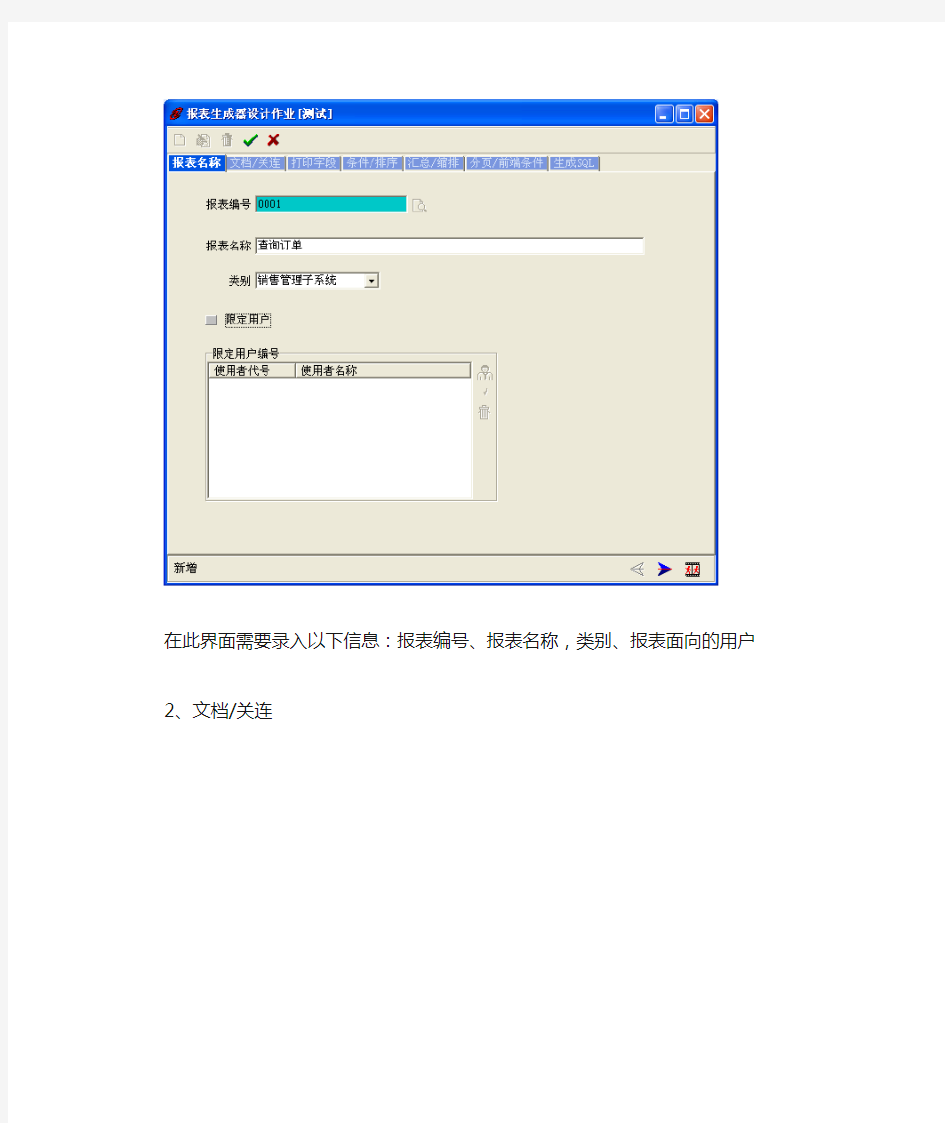
如何制作自定义报表
要做好报表首先需要掌握以下的技能
1、能够准确的找到信息所在的数据表,以及要显示的字段编号是多少。
2、掌握一定的SQL语言的编写基础
3、具备一定的细心和耐心,仔细测试所作报表的数据,通过不断的调整,最终达到所要的效果。
制作自定义报表的方法
通过不断的使用,我总结了4种方法
一、按照自定义报表正常的流程建立报表
这种方法在几种方法中最简单,基本上不懂SQL语句的编写,也可以制作报表。唯一的要求是要熟悉ERP系统当中各个数据表之间联系。建立流程如下:
1、输入报表信息
在此界面需要录入以下信息:报表编号、报表名称,类别、报表面向的用户2、文档/关连
在此界面需要完成数据表的选取、主文档的设定以及把表关联方式的设定3、选取打印字段
选取报表需要的字段,添加到右边“打印字段”的方框里面。需要注意的是在此界面可以建立衍生字段,丰富报表要显示的内容。
4、条件和排序
在此界面需要完成限定条件的设定,打印排序的设定以及开放条件的设定。需要注意的是:打印排序的字段需要从前一步设定的打印字段中选取,否则将来运行自定义报表的时候可能会出错。此外开放条件中的字段实际上也就是将来作为自定义报表查询角度的字段。
5、汇总/缩排
在此界面完成自定义报表合计字段的设定。需要注意的系统最多允许从三个方面完成对合计字段的统计(小计、合计和总计)
6、分业和前端条件
此界面可以完成一些报表输出格式的设定,如果将来报表的导出的excel文件根据字段的不同需要放在不同的页面上,可以在这里完成相关设定。
7、生成SQL语句
完成前面六部的设定之后,在此界面点击左边的“SQL”图标,系统会自动生成相应的语句,点击左下方的“信息检视”图标可以预览所要查询的信息,至此自定义报表的录入就完成了。
二、参照第一种方法生成的SQL语句的格式,直接在“生成SQL”界面把语句写进
去
这种方法和第一种基本上差不太多,只是顺序上有点不同。首先把写好的语句在最后一个界面输入(注意输入之前一定要在“更改SQL语法”的前面打勾,否则不让输入)。从上到下的五个空白分别对应SQL语句的SELECT、FROM、WHERE、GROUP和ORDER部分。写完语句后,再从第一个界面往下完成相应的设定,最终就可以完成报表的制作。采用这种方法语句上的灵活性增加了很多,从而增强了报表的表达能力。
三、在SQL企业管理器里面建立视图,以视图为基础之作自定义报表
采用这种方法分为三个阶段
(一)在SQL企业管理器里面建立视图
1、首先在SQL相应的数据库中建立新的视图,例如图中视图“A”
2、右键点击视图,选择设计视图,进入设计界面
3、在设计界面当中输入语句并执行,系统自动对语句进行分析,并显示结果。
4、保存视图即可
(二)根据视图中的字段,在易飞系统的“录入数据表”当中建立新表
1、打开录入数据表
2、建立新表“A”
3、保存新表“A”
完成查询。
至此就完成了报表的编制,这种方法感觉比第二种方法的灵活性还要好一些,功能
也强一些。
四、把数据导入到EXCEL中,同时在EXCEL中完成格式的编制
前三种方法在显示的格式上面有很大的显示,当用户对报表的显示格式有比较高的要求的时候就很难满足了。把数据导入到EXCEL当中,然后利用EXCEL强大的功能,达到用户的需求。
1、首先利用EXCEL里面的“导入数据”功能,把相应得数据导入到表格里面
2、建立对应数据库的连接
3、在导入数据界面编辑查询
4、在属性中设定“保存密码”和“自动刷新”
5、确定之后,数据被导入到EXCEL当中
6、导入之后还可以使用数据透视表,这是一个功能相当强大的工具,真的很不错
7、以后每次打开的时候,数据会提示自动更新,所以表格中的数据总能保持与数
据库同步。
至此4种方法就全部介绍完毕了。
上一次发表衍生字段的使用方法,在衍生字段中可以调用系统函数或者进行四则运算。本人的理解都是转换成可运行的SQL 语句。故可以在数据库执行函数都应该可以被调用,系统函数可以调用那自定义函数呢? 答案是对的。 首先进行一个简单的测试:日期转换格式自定义函数20100611—》2010-06-11 创建函数 create function Date10 ( @date8 nvarchar(8) )returns nvarchar(10) begin declare @tmp nvarchar(10) if @date8 is not null begin set @tmp=substring(@date8,1,4)+'-'+substring(@date8,5,2)+'-'+substring(@date8,7,2) end else begin set @tmp='' end return @tmp end
注意必须加上ZE表示当前数据,因为易飞在处理集团业务的时候多公司就有多数据库(这点很无奈-不知道神码开发人怎么想?应该采用多地点方式,或者公司别) 否则就会找不到该函数(当然系统函数就不必要加) 再建一个自定义函数看看: 根据客户订单别订单号订单序号-查询到相关的工单。通常是一对一,但如果是拆单这个可能一对多 CREA TE function GetWO( @TD001 AS V ARCHAR(10),@TD002 AS V ARCHAR(10),@TD003 AS V ARCHAR(10) )returns varchar(100) as begin declare @remarks varchar(100) ,@TA001 nvarchar(10),@TA002 V ARCHAR(10) Declare MyCursor CURSOR local static for select TA001,TA002 FROM MOCTA WHERE TA026=@TD001 and TA027=@TD002 and TA028=@TD003 Open MyCursor while 1=1 begin fetch MyCursor into
(一)首先通过创建一个“销售汇总表”来说明如何使用“自定义报表”功能。【业务举例】 1。单击【报表定义】→【新建】,打开…未命名-选择数据视图?窗口; 2。单击“可选数据视图”下拉框,从列表中选择“进销存”项; 3。接着从下面的列表中选择“销售开单”和“销售开单明细”两项(用户在实际使用时,可以根据情况增加所需的其他数据视图),然后单击【>>】(如图); 4。单击【下一步】,打开…未命名-设置视图关系?窗口,通常系统会自动创建视图关系,按照默认的即可; 5。单击【下一步】,打开…未命名-输出字段?窗口; 有关该窗口的简要说明如下: …可选字段?窗口:包括了所选视图中默认的字段;是编制自定义报表中可输出字段的基础; …输出字段?窗口:经过选择后,这里的字段将会显示输出到自定义报表中。该窗口中包括了四列,其中,“字段”栏是系统默认的字段;“类型”栏是该字段默认的类型,用户不可修改;“统计”栏是各字段进行计算常用的功能,包括了合计、平均、计数、最大、最小等函数;“输出字段名”栏是自定义报表将要显示的表头项目,可以由用户自行修改。 【>>】逐项选择按钮。先选择左边的可选字段,再单击此按钮,则被选字段转入输出字段窗口; 【>>>】全部选择按钮。当可选字段全部需要时,直接单击此按钮,将可选字段一次性全部转入输出字段; 【<<】逐项删除按钮。先选择右边输出字段,再单击此按钮,则把被选择的已输出字段放回可选字段中; 【<<<】全部删除按钮。当已输出字段全部不需要时,直接单击此按钮,将已输出字段一次性全部放回可选字段中; 【上移】、【下移】如果需要调整输出字段的相对位置,可以先选择需要移动位置的字段然后再单击此按钮来进行调整; 【添加自定义字段】如果所需的字段系统未提供时,您可以单击此按钮来增加; 【修改自定义字段】只可以用来修改用户自己添加的自定义字段。
在报表制作整个流程中比较复杂的一步是建立数据源。EAS 中本来已经存在很 “.bos-table”,多BOS 的元数据,报表服务框架能拿来用的现在只有 2 种: “.bos-query”。“.bos-query”直接可以做为报表的数据源,另外还可以在这2种元 “java 数据源”、 、数据的基础上建立报表服务特有的数据源: “KSQL 查询”、 “数据加工” “多维数据集”、“自定义数据表”(后2种E AS5.3 暂时屏蔽)。这五种数据都可以作 为报表的数据源。 所有这些数据源之间以及和报表设计器之间的引用关系如下图所示: 2.1 BOS 元数据 BOS 元数据包括“.bos-table”和“.bos-query”两种。BOS 元数据是EAS 开发 人员或二次开发人员制作并发布到EAS 子系统树的。报表服务中的文件夹下没 有列出B0S 元数据,只有在新建数据源时或在报表设计器中引入数据源时才可 以看到B OS 元数据。 BIM 中制作的元数据(单据)怎样才能被报表服务平台所使用呢?流程如下:
金蝶E AS5.3 报表服务平台用户手册第2章数据源详解 制作BOS-QUERY —>发布—>生成工作流和单据转换平台目录—>重起EAS 服务器 这个是针对本地EAS 服务器,如果需要在其他服务器上也看到该QUERY,则 需要再进行一步“部署”的动作。 2.2 KSQL 查询 KSQL 是基于BOS 元数据基础上进行构建。bos-table 之间、bos-query 之间、 bos-table 和b os-query 之间都可以进行关联查询。KSQL 编辑器如下图: 在构建KSQL 时,可以在编辑器中通过可视化的步骤一步步来构建;也可以选 择“自定义查询”来自己编写K SQL,这个在查询一页将有讲解。 2.2.1 表 表页签的作用就是选择KSQL 中所用的表,如上图,左边列出了EAS 中所有的 元数据,包括b os-table 和b os-query 两种类型。可以通过展开“+”来看每一层下 的内容,也可以通过按钮过滤,如下图:
东电ETL流程整理 项目名称:财务公司产品 时间:2016/1/6 作者:佟佰健
1.需求分析 整理ETL流程熟悉业务流程2.ETL流程梳理 2.1 总体流程 开始 业务模块ods抽取 财务模块ods抽取 核心系统开机前后时间记 录 执行sql脚本用于清除时间记录表中的非最大时间1若etl时间大于核心开机时间则不操作2若etl时间小于等于核心开机时间则更新DW_OPENTIME_NOTES表中,供dw层和dm层进行增量插入数据 根据核心开关机时间进行 日频度时间维表的更新 根据核心开关机时间进行 月频度时间维表的更新 各模块DW层工作调度 DM层工作调度视图更新
2.1.1 ODS 模块 2.1.2时间记录表更新 ≧ < 2.1.3 时间频度表更新 业务库中相关的业务模块所需表 加载到ODS 层中 业务库中财务模块所需表 加载到ODS 层中 取 ODSUSER.ODS_FS_SETT_OFFI 中最大的核心开关机时间 核心开关机时间和etl 时间进行比对 更新时间记录表 不操作
从时间记录表中取出最大开 关机时间 传入存储过程生成时间维 度表 2.1.4 DW 层数据抽取 财务和业务和资金相关表从 ods层抽取 加载到dw层 2.1.5 维表更新 根据不同规则从dw层抽取 数据 加载到dm层中生成公共维 度表 基准利率银行利率客户信息内部机构汇率授信类型信用等级投资业务详细类型
信贷余额分析集市 信贷发生额分析集市 发放贷款收益分析集市 贷款状态分析 贷款目标完成情况 结售汇基础集市 结售汇分析集市 2.1.6 dm 层业务转换 企业存款基础集市 企业存款余额分析集市 企业存款发生额分析集市 银行存款基础集市 银行存款余额分析集市 银行存款余额发生额分析集 调用东方水电 清除不符合条件的数据 信贷基础集市 投资同业分析集市 投资同业基础集市 同业业务基础集市 同业业务分析集市 资金主体 利率敏感性分析 结算分析基础集市 结算账户分析 银行账户基础集市 结算企业账户分析 结算分析集市 管理信贷监控分析 结算交易监控 资金变动分析 资金分析
【问题】关账年月和账务冻结年月的含义 【解答】账务冻结年月:只会管控“审核和撤销审核影响库存的单据”,如果操作动作(保存、修改)不会影响库存,那么则不会管控。关账年月:不能够操作所有单据,包括不影响库存的单据。 【问题】服务器IP地址变更,修改了客户端yifeiconfig中的IP地址为新的IP地址,可是易飞开启一闪而过,所有客户端都如此,唯有服务器端正常 【解答】ConductorC.ini中的ComputerName中的IP地址为先前IP地址,修改其为正确IP地址,登录易飞正常 【问题】生成报表发生错误(There is no defult printer current) 【解答】这个报错是由于不存在默认打印机导致的,设置默认打印机即可。 【问题】做了预警设置,但是发出来的预警消息中,总是提示Creat MEssage error 【解答】将预计设置条件中,数据表前面加上$$就可以了。 【问题】客户端易飞简易安装后打开作业报错“作业文档不存在” 【解答】程序抓取服务器,需要将服务器安装文件conductor或(c_pkg、s_pkg、 c_modi、s_modi)设为共享,只有这样才能够调用作业程序。 【问题】打开易飞的时候,检视类别的位置是空白的 【解答】用conductor文件夹下面的DsUpdate.exe勾选‘更新环境设置档’‘更新公用元件’‘公用元件重新注册’并且选择‘一定更新文档’。 【问题】服务器防火墙开启后,客户端无法开启易飞 【解答】需要在防火墙中添加1433端口和SQL SERVER 【问题】门店的部门在哪里设置? 【解答】是在录入部门信息中设置。 【问题】在服务器上用管理员帐套登录易飞,队列工作控制台和派班中心报连接字符串无效, [Microsoft][ODBCB 驱动程序管理器]未发现数据源名称并且未指定默认的驱动程序? 【解答】将Conductors.ini文件下的MainServerName更改为服务器的ip的地址后,再登录没问题了。 【问题】易飞服务器和客户端都登陆不了,报错:LeaderWorkCenterS初始化失败,点击YiFeiConfig报错:ERROR:not a Hex String?左边的IP地址为:XXX XXX XXX?
篇一:单位介绍信格式范文 单位介绍信格式范文 一、介绍信的概念 介绍信是介绍派出人员的身份和任务的专用信件。 二、介绍信的作用 1.介绍信主要用于联系工作、洽谈业务、参加会议、了解情况时的自我说明。 2.对于持信人而言,介绍信具有介绍、证明双重作用。 三、介绍信的种类 介绍信有两种形式:一种是便函式的介绍信,一种是带存根的介绍信。 四、介绍信的结构和写法 (一)便函式介绍信。 用一般的公文信纸书写。包括标题、称谓、正文、结尾、单位名称和日期、附注几部分。 1.标题 在第一行居中写“介绍信”三个字。 2.称谓 另起一行,顶格写收信单位名称或个人姓名,姓名后加“同志”、“先生”、“女士”等称呼,再加冒号。 3.正文 另起一行,开头空两格写正文,一般不分段。一般要写清楚:(1)派遣人员的姓名、人数、身份、职务、职称等。(2)说明所要联系的工作、接洽的事项等。(3)对收信单位或个人的希望、要求等,如“请接洽”等。 4.结尾 写上表示致敬或者祝愿的话,如“此致敬礼”等。 5.单位名称和日期 6.附注 注明介绍信的有效期限,具体天数用大写。 在正文的右下方写明派遣单位的名称和介绍信的开出日期,并加盖公章。日期写在单位名称下方。 (二)带存根的介绍信。 这种介绍信有固定的格式,一般由存根、间缝、本文三部分组成。 1.存根 存根部分由标题(介绍信)、介绍信编号、正文、开出时间等组成。存根由出具单位留存备查。 2.间缝 间缝部分写介绍编号,应与存根部分的编号一致。还要加盖出具单位的公章。 3.正文 本文部分基本与便函式介绍人相同,只是有的要标题下再注明介绍信编号。五、介绍信的写作要求 1.接洽事宜要写得具体、简明。 2.要注明使用介绍信的有效期限,天数要大写。 3.字迹要工整,不能随意涂改。 六、介绍信范文 范例一普通介绍信普通介绍信 xx: 兹介绍我公司同志等人(系我公司),前往贵处联系,请接洽。此致
易飞系统作业操作手册目录 第一章基本作业操作____________________________________3 第一节主画面基本操作_____________________________________3 第二节录入作业基本操作___________________________________4 第三节打印凭证基本操作___________________________________10 第四节报表基本操作_______________________________________13 第二章品号与BOM 信息的建立___________________________18 第一节品号资料的建立_____________________________________ 18 第二节BOM 资料的建立____________________________________24 第三节相关报表的查询及列印________________________________27 第三章客户订单至生成批次需求计划_______________________28 第一节设置订单单据性质____________________________________28 第二节客户信息资料的建立__________________________________29 第三节报价单的录入________________________________________30 第四节客户商品价格的录入__________________________________31 第五节客户订单资料的录入__________________________________32 第六节订单变更单的录入____________________________________33 第七节生成批次需求计划维护及锁定__________________________34 第八节发放LRP采购单______________________________________37 第九节发放LRP工单_________________________________________38 第十节相关报表的查询及列印________________________________39 第四章请购单至采购进货_________________________________40 第一节设置采购单单据性质__________________________________40 第二节供应商信息资料建立__________________________________41 第三节采购核价单的录入____________________________________42 第四节供应商料件价格的录入________________________________43 第五节请购单资料的建立____________________________________44 第六节维护请购信息作业____________________________________45 第七节从请购单生成采购单__________________________________46 第八节采购单资料的建立____________________________________47 第九节采购变更单的录入____________________________________48 第十节采购进货单的录入____________________________________49 第十一节采购退货单的录入__________________________________51 第十二节相关报表的查询及列印______________________________52 第五章工单至入库及委外进、退货_________________________53
自定义单据的步骤 一、单据自定义的步骤(以销货单半页单据设计为例): ?在步骤中若有看到「注」请至文件后参考「三、备注说明」 STEP1:一单据多格式设定(所谓一单据多格式是指同一种单别有不同的单据格式) 订单管理系统->基本信息管理->单据性质设置 ①先选该单别 ②此处须勾选 ※如果在单据格式中输入单据格式的名称,那么在打印此单别的单据时,系统会自动Default 此单据格式 STEP2:在Microsoft Word里先编辑好单据样式(设档案为A1.DOC) STEP3:订单管理系统->异动单据打印->销货单打印->基本选项(如果要针对某单别设定单据格式,可以在“选择销货单别”处选择或输入单别代号) ->系统选项->打印使用格式(如果要新设格式则在此入格式名称)->点选设计凭证
STEP4:点选「设计凭证」后,即会出现此画面。[注一] *建议设计者在自定义单据时,将此画面COPY下来!(键盘上Print Screen Sys Rq->画图 ->Ctrl+V->打印)以方便设计单据时,方便查询各字段代号! 1. 性质:单头区段。每张单据的单头打印部分。设定的高度包含单身的中文字段名称。 2.QRDetailBand(区域二) 性质:单身一笔区段。设定的高度为可打印单身一笔资料。 3.QRGroupFooter(区域三) 性质:单身数据段。每张单据可打印的单身资料高度。范围由QRDetailBand(区域二)的底端 至该页可打印单身资料的高度,若资料不足,未到该页底端时,会印『//以下空白』 4.GroupFooterChildBand(区域四) 性质:单尾区段。每张单据的单尾打印部分可印单头金额合计、备注、签核等(也就是每张 单据只印一次的资料),当单据超过一张时,会印『接下页...』
单位介绍信格式要求 第一点:公司介绍信的概念 介绍信是介绍派出人员的身份和任务的专用信件。 第二点:公司介绍信的作用 1.介绍信主要用于联系工作、洽谈业务、参加会议、了解情况时的自我说明。 2.对于持信人而言,介绍信具有介绍、证明双重作用。 第三点:公司介绍信的种类 介绍信有两种形式:一种是便函式的介绍信,一种是带存根的介绍信。 第四点:公司介绍信的结构和写法 其一是便函式介绍信。 用一般的公文信纸书写。包括标题、称谓、正文、结尾、单位名称和日期、附注几部分。 1.标题 在第一行居中写“介绍信”三个字。 2.称谓 另起一行,顶格写收信单位名称或个人姓名,姓名后加“同志”、“先生”、“女士”等称呼,再加冒号。 3.正文 另起一行,开头空两格写正文,一般不分段。一般要写清楚:(1)派遣人员的姓名、人数、身份、职务、职称等。(2)说明所要联系的
工作、接洽的事项等。(3)对收信单位或个人的希望、要求等,如 “请接洽”等。 4.结尾 写上表示致敬或者祝愿的话,如“此致敬礼”等。 5.单位名称和日期 6.附注 注明介绍信的有效期限,具体天数用大写。 在正文的右下方写明派遣单位的名称和介绍信的开出日期,并加盖公章。日期写在单位名称下方。 其二是带存根的介绍信。 这种介绍信有固定的格式,一般由存根、间缝、本文三部分组成。 1.存根 存根部分由标题(介绍信)、介绍信编号、正文、开出时间等组成。存根由出具单位留存备查。 2.间缝 间缝部分写介绍编号,应与存根部分的编号一致。还要加盖出具单位的公章。 3.正文 本文部分基本与便函式介绍人相同,只是有的要标题下再注明介绍信编号。 第五点:公司介绍信的写作要求 1.接洽事宜要写得具体、简明。 2.要注明使用介绍信的有效期限,天数要大写。 3.字迹要工整,不能随意涂改。
龙源期刊网 https://www.doczj.com/doc/8e13639158.html, 基于自定义模板的通用报表设计 作者:金百东 来源:《计算机时代》2009年第10期 摘要:提出了一种实现通用报表的新思想:将Excel文件转化生成自定义模板文件,模板文件包括报表的静态及动态两部分内容,静态部分主要封装了表格结构信息,动态部分主要封装了SQL语句以及与静态部分相关联信息,模板文件可以存入服务器数据库中;客户端通过通用打印组件完成报表的输出。 关键词:通用报表;自定义模板;Excel文件;通用打印组件 引言 目前,通用报表组件有两种常用开发方法:①利用第三方组件技术。第三方组件如水晶报表或国内的CELL系统软件等,这些系统均包含可视化的报表生成器,可以用它们方便地生成报表模板文件,打印输出则由系统提供的标准打印组件通过解释模板文件来完成。这种方法的优点是:编程量很少,一般来说只需要知道如何调用标准打印组件接口和这些接口所需要的参数就可以了。但是如果计算机配置较低的话,打印响应速度稍慢。另外报表系统软件价格较高。②完全重新开发,开发内容包括报表生成器及报表打印组件等。这种方法的优点是系统响应速度快,容易扩充。但是功能很难超越水晶报表等成熟软件,而且开发费时费力。 本文提出的实现通用报表的方法巧妙地继承了上述两种方法的优点,又弥补了它们的不足。所用开发平台是Visual C++6.0,数据库是sQL Server 2000。 1实现通用报表需解决的问题 通用报表开发的基本思路几乎都是一致的:即采用模板技术,先生成空模板文件,再用程序把数据填充到模板上。模板文件主要包含以下两部分内容: 静态部分对大多数企事业单位的报表来说,每种业务对应的报表形式是固定的,如行数、列数、文字说明部分、边框特征等,这些都属于静态框架描述部分。应用程序通过这些描述可以画出表格的结构。
BASE-011 报表产生器基本操作说明 程序位置/名称: a.S_dsbin/RGRI01S.exe (报表产生器设计作业)该支作业为两层式架构,执行该支程序时一定要先安装BDE b.S_dsbin/Rgrr01S.exe (自订报表产生作业-server) c.C_pkg/Rgrr01c.dll (自订报表产生作业-client)挂在 [管理维护系统] 下 一.报表产生器操作说明 1.Button说明: a. :新增一支报表 b. :修改报表设定内容
2 基礎操作手冊 c. :删除该支报表 d. :存档 e. :取消存档 f. :查询,利用[F2]开窗的方式做查询 2.字段说明: a.报表代号 * 不可空白 * [F2]报表数据查询 (查询使用) b.报表名称 c.限定使用者 * 限定报表有那些人可以使用报表,就算是系统管理 者也要加入才可使用该报表. 3.[档案/关连]设定 可直接在选择档案中双击欲选择之档案,或多点选档案 再按,即可开始拉关连线,关连的字段点选拖曳至另 一档案中的字段即可将两个档案关联起来. a. 关连线
(1).关连线目前只可拉15条. (2).设定主档:直接在该档案点右键 (3).删除关连线:该在线点右键 b.可选择档案的Join方式. (1) :为Inner Join (2) :为Left Join 4.[打印字段]设定:
4 基礎操作手冊 a.打印字段的字段名称可以修改. b. :选择打印字段/:取消选择 c.字段打印的先后顺序可依或来调整. d.『V』表示该字段为『日期』字段,使用者必须自己选择. e.目前无衍生字段的功能. 5. [条件/排序] 设定:
介绍信正确格式 篇一:介绍信格式 介绍信格式范本 [概念解说] 介绍信是用来介绍联系接洽事宜的一种应用文体。它具有介绍、证明的双重作用。介绍信主要有两种形式,普通介绍信和专用介绍信。 [格式内容] 普通介绍信一般不带存根,正中写 "介绍信"。内容包括:称呼、正文、结尾、署名和门期,并注上有效日期。 专用介绍信共有两联,一联是存根,另一联是介绍信的本文。两联正中有间缝,同时编有号码。 [范例参考] 范例一普通介绍信 普通介绍信 : 兹介绍我公司同志等人(系我公司),前往贵处联系,请接洽。 此致 敬礼 xx公司(盖章)年月日 范例二专用介绍信
专用介绍信 等人前往联系。 年月日 (有效期天) ……xx字第x号………(盖章)…… 介绍信一般应包括标题、称谓、被介绍者简况、事由、署名日期和有效期等一些内容。具体到不同形式的介绍信的写法,其格式内容也略有差异。 手写式介绍信的写法 手写式介绍信包括标题、称谓、正文、结尾、署名等五部分。 1.标题 手写式介绍信的标题一般是在信纸的第一行写上“介绍信”三个字,有些也可省略。 2.称谓 称谓在第二行,要顶格写,要写明联系单位或个人的单位名称或姓名,称呼后要加上冒号。 3.正文 正文要另起一行,空两格写介绍信的内容。介绍信的内容要写明如下几点: 要说明被介绍者的姓名、年龄、政治面貌、职务等。如被介绍者不是只有一人还需注明人数。其中,政治面貌和被
介绍者的年龄有时可以省略。 写明要接洽或联系的事项,以及向接洽单位或个人所提出的希望和要求等。 要在正文的最后注明本介绍信的使用期限。 4.结尾 介绍信的结尾要写上“此致——敬礼”等表示祝愿和敬意的话。 5.署名 出具介绍信的单位名称写在正文右下方,并署上介绍信的成文日期,加盖单位公章。这种介绍信写好之后,一般装入公文信封内。信封的写法同普通信封的写法相同。 印刷式介绍信的写法 不带存根的印刷式介绍信印刷的内容、格式同手写式介绍信大体一样,这里主要介绍带存根的介绍信。带存根的印刷式介绍信一般由存根联、正式联和间缝三部分组成。 1.存根部分 存根部分的第一行正中写有“介绍信”三个字,字体要大;紧接“介绍信”的字后,用括号注明“存根”两个字。 第二行。在右下方写有“××字×号”字样。如是市教委的介绍信就写“市教字×号”;如是县政府商业局的介绍信可写“县商字×号”。“×号”是介绍信的页码编号。 正文。正文要另起一行写介绍信的内容,具体有以下几
【资料库端要做的动作】 1、在ERP服务器上手动创建一个资料库,名称为report,排序规则为: Chinese_PRC_CI_AI_KS_WS,也可以执行以下SQL来自动创建: IF not EXISTS(SELECT name FROM sys.databases WHERE name=N'report') CREATE DATABASE report COLLATE Chinese_PRC_CI_AI_KS_WS 2、打开查询分析器,根据SQL SERVER的实际版本,按顺序执行以下SQL: USE report GO CREATE VIEW pg_tables AS SELECT name tablename FROM sysobjects GO --for SQL2005, 2008 begin USE report CREATE TYPE[dbo].[float8]FROM[numeric](21, 9)NULL --end --for SQL 2000 begin USE report if exists(select*from dbo.systypes where name=N'float8') exec sp_droptype N'float8' GO setuser GO EXEC sp_addtype N'float8',N'numeric(21, 9)',N'null' GO setuser GO --end
如果客户使用的是5.0的易飞ERP,则还需执行以下SQL: --创建版报表格式档 use report go CREATE TABLE report..fmtrpt ( rptname varchar(30)NOT NULL, userid varchar(30)NOT NULL, extname varchar(10)NOT NULL DEFAULT'', formatno varchar(3)NOT NULL, memolist varchar(60), isdefault bit, maintitle varchar(60), subtitle varchar(60), showmain bit, showsub bit, fixcols numeric(4), rowgap numeric(4), topgap numeric(4), bottomgap numeric(4), leftgap numeric(4), rightgap numeric(4), endstyle varchar(10), pgnostyle numeric(2), facefonts text, facecolors text, showdetail bit, showpghd numeric(2), showindent numeric(2), showpgft numeric(2), otherset numeric(4), hdrowgap numeric(4), ftrowgap numeric(4), colgap numeric(4), showgrid numeric(2), pfclosedata numeric(2), CONSTRAINT fmtrpt_pkey PRIMARY KEY (rptname,userid,extname,formatno) ) go CREATE TABLE report..fmtfield ( rptname varchar(30)NOT NULL,
介绍信是手写还是打印 篇一:介绍信要手写吗 手写式介绍信介绍信 ×政介字××号×××:兹介绍×××,×××等××名同志,前往贵处联系××××××××××××事宜,敬请接洽并予以协助。此致 敬礼 ××单位 ××××年×月×日篇二:介绍信怎么写介绍信怎么写在校园招聘后毕业生们找到公司,各司其职。工作就免不了到其他单位联 系工作、了解情况,参加社会活动。这时候大家需一份要介绍信,介绍信言简意赅的表达出 介绍派出人员是谁,是来干吗的。使用介绍信,可以让对方明白你的身份和目的,以便得到
对方的信任和支持下面就和乔布小编一起来看看如何写好介绍信。介绍信例文: 尊敬的贵单位领导: 兹有我院xxx专业的xxx学生去贵单位进行实习,实习期为年月 日至年月日。实习是我院教学工作的重要环节,是学生获得实践经验,适应社会的有效途 径,学院高度重视学生实习工作。为此,诚恳地希望贵单位给予大力支持和协助,使学生切 实圆满完成实习任务。同时,在实习过程中,请按照贵单位规章制度的要求,对学生严格教 育管理,并在实习结束时对学生的实习情况给予鉴定。衷心感谢贵单位对我院教学工作的大力支持。此致敬礼! 写作要求: 1. 在公文纸正中的地方写“介绍信”三个字,字要比正文大些。
2.联系单位或个人的称呼接洽事宜。要写得具体、简明,突出重点。 3. 被介绍人的姓名、身份、人数(派出人数较多,可写成“×××等×人”)。 4. 接洽事项和向接洽单位或个人提出的希望。加上一些客套话“请接洽”、“请予协助”、 “此致敬礼”等语。要注明使用介绍信的有效期限,天数要大写。 5. 字迹要工整,文章完整不能随意涂改。 6. 在介绍信的结尾要加上本单位名称和写信日期,电话加盖公章。分类介绍: 介绍信有两种形式,普通介绍信和专用介绍信。介绍信有两种:一种是便函式的介绍信,一种是带存根的介绍信。介绍信形式一般有书信式和填表式两种。书信式介绍信一般用印有单位名称的信笺书写,格式与一般书信基本相同。填表式介绍信是一种印有固定格式的专用信纸,需根据要办的具体事项按格逐
介绍信格式及模板 本文是介绍信格式及模板,仅供参考,希望对您有所帮助,感谢阅读。 介绍信格式 格式: 普通介绍信一般不带存根,正中写"介绍信"。内容包括:称呼、正文、结尾、署名和门期,并注上有效日期。 专用介绍信共有两联,一联是存根,另一联是介绍信的本文。两联正中有间缝,同时编有号码。 【范文一】 xx公司: 兹介绍xx同志(壹人)身份证号______________前来你处联系______________事宜。请接洽。 (有效期x天) xx年x月x日 【范文二】 ×××单位: 兹有×××(人名)的档案属于贵单位管理,现因本公司招聘×××(人名)到本公司任职,签订正式劳动合同××(数字)年,从××(日期)起生效,在此期间,本公司(×××)(公司名)将负责管理该员工的档案,负责该员工与档案有关的各项事宜。(注:本公司为××××,具有保存档案资质)特此申请批准提档。 ×××××公司 负责人:××× ×年×月×日 (盖章) 【范文三】 ________________________________:
兹介绍____________同志等____________名到你单位分配工作,请予接洽为荷。 盖章机关 年月日 【范文四】 xxxx公司(要去的公司名字): 兹介绍我公司xx(去办事的人)于你处办理xxxxxx(要办理的事情)及相关事宜,请予以接洽。联系电话:xxxxxx单位(盖章): xxxxxxx xxxx年xx月xx日
神州数码易飞ERP系统 神州数码易飞ERP系统涵盖进销存管理、生产管理、财务管理、人力资源管理、进出口管理、以及商业智能决策系统等管理范畴,共有四十五个模块,不仅功能完整,而且高度集成,将企业内商流、物流、资金流、信息流充分整合,并可搭配神州数码工作流、神州数码PDM等系列产品,实现无缝集成,是一款真正意义上的ERP产品。 易飞ERP全系统流程图 八大循环是确保企业制定的操作流程及规定被执行,八大循环也是企业运营上的主要核心操作流程,所有企业都应该加以重视。但内控内审制度推动过程是相当艰巨的,所涵盖的范围相当广泛,单据凭证完全人工操作是无法胜任的,所以如何借助当今的信息技术是一个关键的话题,信息系统更扮演着重要的角色。
神州数码易飞ERP企业资源规划系统采用了最新的信息科技技术,针对内控内审需求的功能设计,可以协助企业根据企业本身的资金流、物流、信息流、文件流及知识流来设置每一操作流程的适当控制点(Control Point),来对企业的营运进行的控制与审核操作。 除了结合八大循环过程中操作的控制之外,易飞ERP系统也提供详细而周密的控制审核报表,再通过工作流程引擎及在线自动监控的技术,而不只在流程的控制点上充分实施,更可以在事前就对流程中某一环节的操作结果进行确定。 易飞ERP系统销售管理与集成的相关系统具备完整的解决方案与灵活的功能,可提升企业从客户的接单、存货、采购、生产、发货一连串的业务流程中信息流转速度和管理效率。 导入易飞ERP系统可以协助制造商缩短制造周期、提高产能利用率、降低制造成本,快速建立有 效的生产模式。
灵活的工单管理 能灵活发放厂内生产或者是委外加工的工作指示单,通过领料单管控和实现领料,强化退料管理,可有效进行用料管理以及生产进度的查询和追踪,避免完工未领料、缺料、超耗以及入库量大于预计生产量等异常状况,并提供多种不同角度查询生产的进度报表。 多功能的产品设计管理 提供结构的录入变更管理,以及设计开发的E-BOM功能。并可录入取替代料、料件认可等数据。并可与神州数码PDM产品无缝联接,实现更为完美的信息化管理。 灵活机动的LRP 针对日益普遍的接单式生产,易飞ERP独有的LRP批次计划系统,可针对具体订单分拆得到生产计划及采购计划,并可通过是否考虑现有库存及预计状况的选择,灵活的实现插单、变单等实际状况。用户还可通过报表一览无遗的查阅订单或源工单对应的生产入库及采购进货实际状况, 有效避免停工待料或发货延迟等问题。 功能强大的MRP 依据客户订单或工单/委外单自动模拟产生各阶产品的生产计划以及采购计划。需求计算结果确认后,可直接转采购单、工单、委外工单等单据。快速实现计划型生产管理,并可考虑取替代
介绍信格式范文 一、介绍信的概念 介绍信是介绍派出人员的身份和任务的专用信件。 二、介绍信的作用 1.介绍信主要用于联系工作、洽谈业务、参加会议、了解情况时的自我说明。 2.对于持信人而言,介绍信具有介绍、证明双重作用。 三、介绍信的种类 介绍信有两种形式:一种是便函式的介绍信,一种是带存根的介绍信。 四、介绍信的结构和写法 (一)便函式介绍信。 用一般的公文信纸书写。包括标题、称谓、正文、结尾、单位名称和日期、附注几部分。 1.标题 在第一行居中写“介绍信”三个字。 2.称谓 另起一行,顶格写收信单位名称或个人姓名,姓名后加“同志”、“先生”、“女士”等称呼,再加冒号。 3.正文 另起一行,开头空两格写正文,一般不分段。一般要写清楚:(1)派遣人员的姓名、人数、身份、职务、职称等。(2)说明所要联系的工作、接洽的事项等。(3)对收信单位或个人的希望、要求等,如“请接洽”等。 4.结尾 写上表示致敬或者祝愿的话,如“此致敬礼”等。 5.单位名称和日期 6.附注 注明介绍信的有效期限,具体天数用大写。 在正文的右下方写明派遣单位的名称和介绍信的开出日期,并加盖公章。日期写在单位名称下方。 (二)带存根的介绍信。 这种介绍信有固定的格式,一般由存根、间缝、本文三部分组成。 1.存根 存根部分由标题(介绍信)、介绍信编号、正文、开出时间等组成。存根由出具单位留存备查。 2.间缝 间缝部分写介绍编号,应与存根部分的编号一致。还要加盖出具单位的公章。 3.正文 本文部分基本与便函式介绍人相同,只是有的要标题下再注明介绍信编号。
五、介绍信的写作要求 1.接洽事宜要写得具体、简明。 2.要注明使用介绍信的有效期限,天数要大写。 3.字迹要工整,不能随意涂改。 六、介绍信范文 范例一普通介绍信普通介绍信 XX: 兹介绍我公司同志等人(系我公司),前往贵处联系,请接洽。此致敬礼xx公司(盖章) 年月日范例二专用介绍信专用介绍信(存根) ( 字第号) 等人前往联系。年月日(有效期天) ……xx字第x号………(盖章)…… 温馨提示:“人生与成才”提供的文章均来自于网友投稿、原创、整理,仅供学习参考使用,请勿做其他用途。其版权归原作者所有,如有侵犯您的权利,请及时通知我们,我们会立刻删除。真诚的希望您积极上传推荐原创文章,实现资源共享,让我们共同提高,共同进步!
如何设计报表 打印报表设计相关操作: 以下图中单据(材料采购单)为例,新建一个打印报表。 设计具体操作如下: 鼠标单击打印按钮,弹出报表管理器,如需打印,选择列表中已设计好的报表【点直接打印】按钮即可。如需修改报表,选中报表后点【设计报表】按钮即可。
⑴下面我们来新建一张全新的报表,点击【新建】按钮,然后在弹出的对话框中,输入报表的名称, 点确定按钮进行保存。保存后,报表名称会出现在列表中,然后再点击【设计报表】就行设计就可以了。 ⑵报表设计器与Excel电子表格基本类似,我们可以通过【打印预览】按钮一边设计一边进行查看。 ⑶首先我们选中A列或第一行、第二行后,点击工具栏的无框线按钮,把第一行和A列的边框隐藏 掉。然后我们点击鼠标右键,使用【合并单元格】合并第一行、第二行的单元格。
⑷双击第一行输入,在弹出的文本框中,输入打印标题的名称例如材料采购单。然后选择字体及大 小。 ⑸我们在第二行中,再输入单据中需要打印的相关内容,例如:供货商、到场日期、单据编号等。 其中,供货商、到场日期、单据编号等文本直接输入就可以,后面的数值要从单据字段中调用,操作方法如下图,选择对应的字段就可以。
设计完成的效果如下图: 打印预览效果如下图: ⑹把单据中需要打印的内容,放入表格中。例如:材料的工种,名称、规格、单位、数量、单价、 金额、备注等,如下图,在第三行中我们输入名称,第三行中输入对应的字段名称。 输入完成后,根据时间需要拖动红框中行间距和列间距,使表单中内容能够显示完全。 打印预览效果如下:
⑺基本样式做好后,显示的只是第一行的数据,下一步是设置主项数据行,让数据全部显示。 在左侧第四行点击鼠标右键,选择插入栏(第一次使用,栏目中没有,要选择插入。第二次使用,在栏目中选择),选择【主项数据】。在弹出的窗口中选择【单据明细表】,然后在分别设置1、2、3、5四行,分别为标题、页标头、页标头、总结。表格样式如下: 打印样式如下:
介绍信范本及格式 介绍信在我们生活中经常用得到,所以多看一些介绍信范本是对我们写介绍信很有帮助的。下面是我搜集整理的介绍信范本及格式,欢迎阅读。 例文1: ___________________________: 兹介绍我系________________________专业20xx届毕业生_____________同学去贵单位实习,望接洽。 毕业实习是我院教学工作的重要环节,是学生适应工作需要的有效途径,是提高人才培养质量的重要举措,是向社会提供人才的有效窗口。为此,学院高度重视毕业生实习工作,同时也诚恳地希望贵单位给予大力支持和协助,积极为学生提供实习场所,要求学生努力为单位服务,切实圆满完成学生实习任务,提高人才核心竞争力。在此,对贵单位为培养人才所作的重要贡献和对教育事业的大力支持,表示最衷心的感谢! 按照我院实习工作安排,毕业生实习按规定必须在岗实习10个工作日,实习时间从某月某日至某月某日。在接受学生毕业实习中,请按照贵单位规章制度的要求,对学生
严格教育管理,并在实习结束时对学生的实习情况给予鉴定,谢谢贵单位的合作。 某职业技术学院某系 二0xx年某月某日 例文2: 尊敬的xx: 您好! 在校大学生参加社会实践活动是大学生理论联系实际、在实践中成长的有效途径。根据团省委的指示精神,我院每年都组织大学生利用假期通过各种形式参加社会实践 活动,兹介绍我院x级x专业同学在20xx20xx学年度寒假期间到贵单位联系进行社会实践活动,请给予大力支持! 此致 敬礼! xx(学院)委员会 xx年xx月xx日 介绍信的格式 介绍信一般应包括标题、称谓、被介绍者简况、事由、署名日期和有效期等一些内容。具体到不同形式的介绍信的写法,其格式内容也略有差异。 (一)手写式介绍信的写法 手写式介绍信包括标题、称谓、正文、结尾、署名等